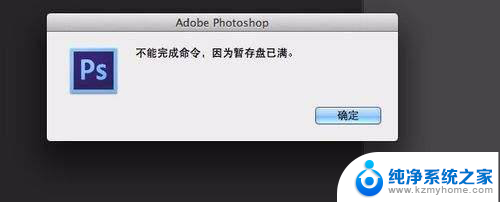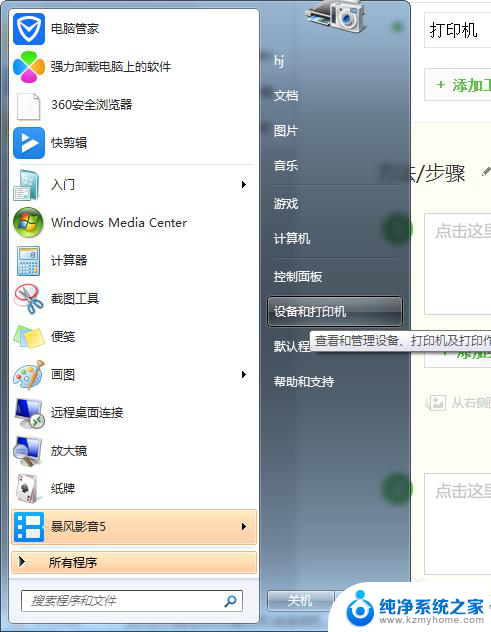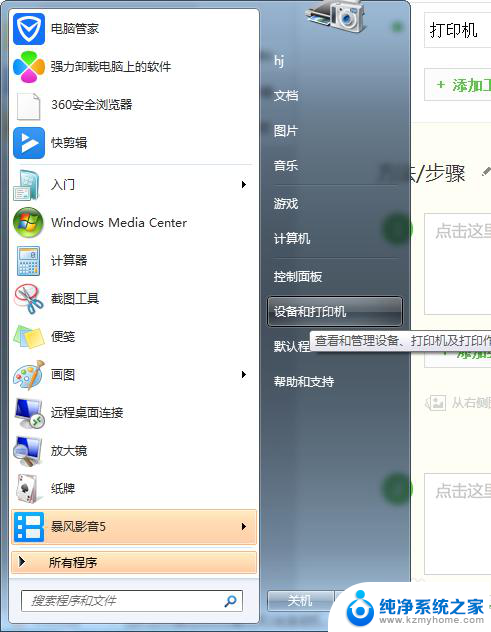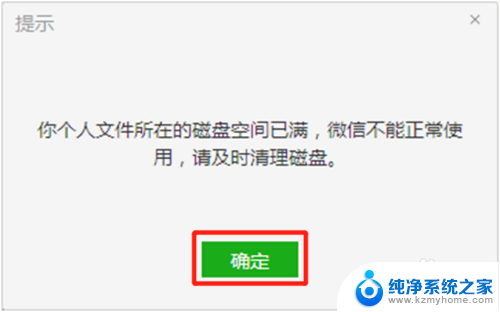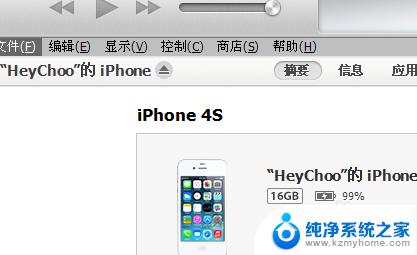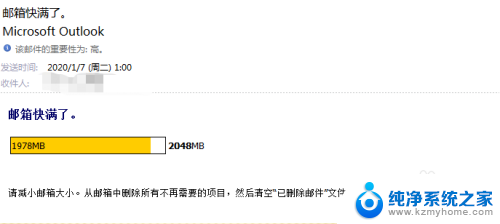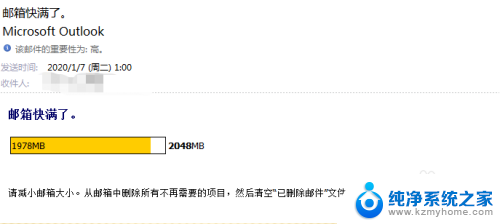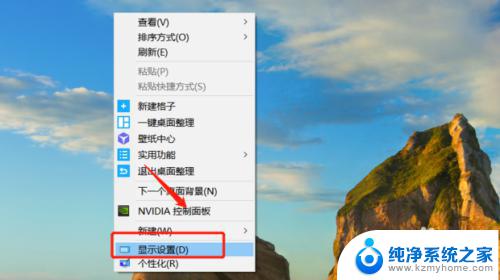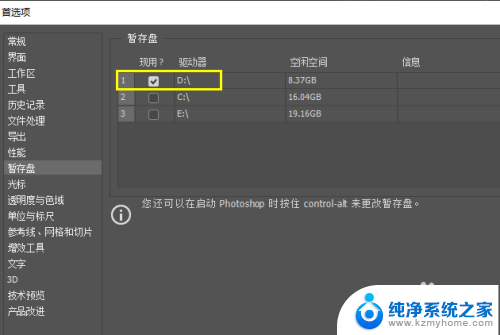ps一直显示暂存盘已满 PS暂存盘已满解决方法
在使用Photoshop进行设计时,有时会遇到PS一直显示暂存盘已满的问题,这可能会影响到我们的工作效率,为了解决这个问题,我们可以尝试一些方法来释放暂存盘空间,比如清理临时文件、调整PS的设置等。只要我们按照正确的步骤来操作,相信很快就能解决这个困扰我们的小问题。让我们一起来看看如何解决PS暂存盘已满的情况吧!
Photoshop系列软件最新版本下载 1230.47MBPhotoshop CC立即下载
1230.47MBPhotoshop CC立即下载 146.49MBPhotoshop 8.0立即下载
146.49MBPhotoshop 8.0立即下载 983.04MBAdobe Photoshop CS5立即下载
983.04MBAdobe Photoshop CS5立即下载ps暂存盘已满解决方法与步骤:
1.打开ps软件,点击“编辑”。
2.鼠标移到下方,点击首选项——常规。
3.点击性能。
4.ps的缓存盘一般默认在C盘,但是C盘确实存放系统盘。所以,并不建议将C盘设置为暂存盘。取消C盘的打钩状态,点击D盘、E盘、F盘。也可以不全选,在一般情况下,建议除C盘以外的磁盘全部选择。
5.点击确定。
ps暂存盘已满,用杀毒软件清理电脑中的垃圾:
1.打开360安全卫士,点击电脑清理。
2.在下面的选框中选取要清理的范围,可以全部清理的话。建议全部清理。单击“一键清理”。
ps暂存盘已满,删除电脑中不必要的东西
1.平时在我们的电脑中会下载许多东西,有些东西有用。有些东西已经不需要了。对于这些不需要的来说,唯一的处理方法当然是删除这些东西。
2.有些东西现在用不到,但是说不准什么时候就会用到。所以,你可以把这些东西先存放在网盘中。
以上就是关于ps一直显示暂存盘已满的全部内容,有出现相同情况的用户就可以按照小编的方法了来解决了。